- {{item.name}}
数据归档





- 0
- 289
数据归档
订货号含有23的S7-200 CPU及 Micro/WIN V4.0以上的软件已经支持数据归档功能。
数据归档通常是指按照日期时间排序的一组数据,每条记录都是某些过程事件的一套过程数据。这些记录可以包含时间及日期标签。用户可以通过程序控制永久保存过程数据记录到存储卡中,也就是说要使用数据归档功能,必须在PLC上插入一块64K或256K的存储卡。 数据归档数据存储在存储卡中,可以节约S7-200的V存储区,因为这些数据以前需要存储在V存储区,占用了很大的数据区空间。
- 数据归档功能通过Micro/WIN软件中的数据归档向导来完成配置
- 使用数据归档向导可以最多生成4个独立的数据归档 (每个数据归档可以拥有不同的数据结构)
- 同一数据归档的数据结构相同
- CPU可以通过编程,将数据写入存储卡;写入存储卡中的数据不能再读回CPU
- 数据归档在存储卡中可储存的数据记录的数目没有限制(65535条), 数据归档是一个环形队列,当归档记录满时,一条新的记录将代替第一条记录
- 数据归档的上载通过S7-200资源管理器完成,上载的文件可以直接用Excel软件打开
- 也可利用Windows的计划任务工具(Scheduling Task)将数据归档记录设定为在某一时刻自动上载到PC机
数据归档的使用
第一步:进入数据归档并生成新的数据归档
从指令菜单的Tools>Data Log Wizards或指令树下的Project>Wizards>Data Log进入数据归档向导。在使用向导时必须先对项目进行编译,如果已有的程序中存在错误,或者存在没有编完的指令,编译不能通过。
如果已经存在一个数据归档,可以选择修改原有的配置或添加一个新的数据归档
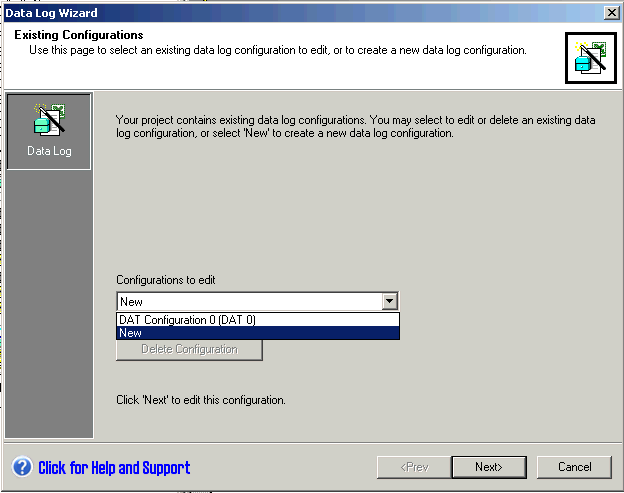
图1.生成新的数据归档
第二步:定义数据归档的可选项
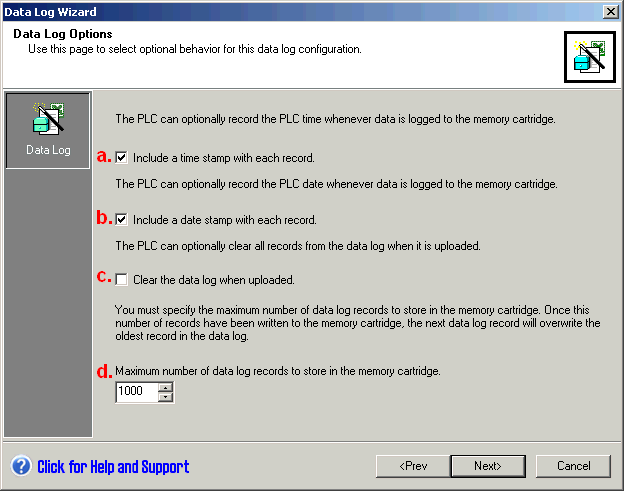
图2. 定义数据归档的可选项
- 选择数据记录时加上PLC的时间标签
- 选择数据记录时加上PLC的日期标签
- 选择数据归档上载的同时清除卡中的归档文件
- 定义卡中存储的数据归档记录的最大条数(最多可设为65535)
 注:数据归档是一个环形队列,当归档记录满时,一条新的记录将代替第一条记录
注:数据归档是一个环形队列,当归档记录满时,一条新的记录将代替第一条记录
第三步:定义数据归档的数据域
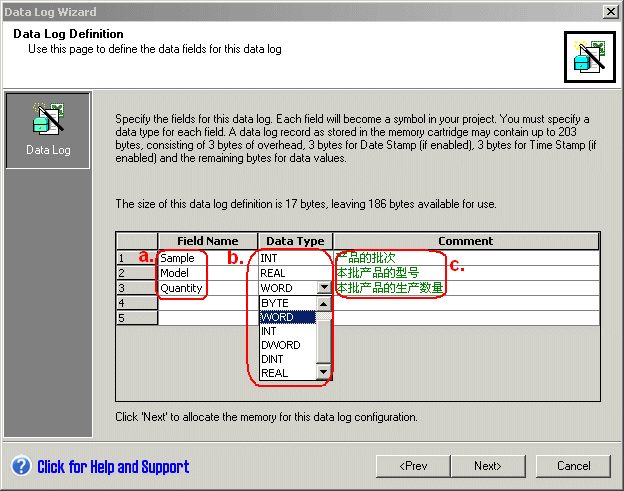
图3. 定义数据域
- 定义数据的符号名
- 定义数据类型,支持的数据类型有BOOL,BYTE,WORD,INT,DWORD,DINT,REAL
- 数据的描述
 注:在一个数据归档中,数据域最多可定义203字节,其中头信息要占3字节,日期戳要占3字节(如果选择),时间戳要占3字节(如果选择),减去以上9个字节,最多可定义194个字节的数据。
注:在一个数据归档中,数据域最多可定义203字节,其中头信息要占3字节,日期戳要占3字节(如果选择),时间戳要占3字节(如果选择),减去以上9个字节,最多可定义194个字节的数据。
第四步:定义向导所需要的V存储区
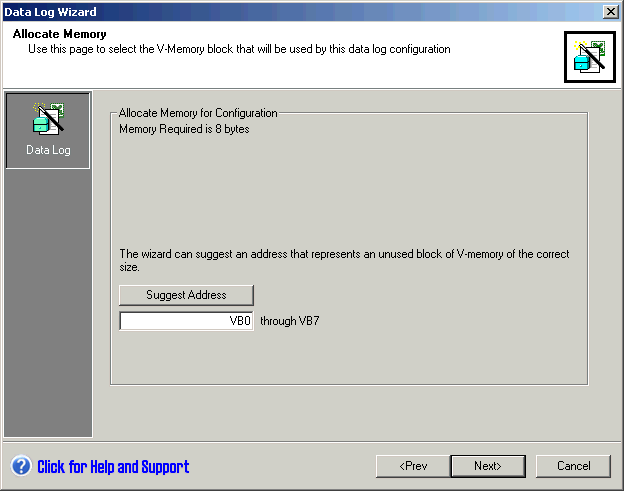
图4. 分配向导所需要的V存储区
此区的地址注意在程序其它地方不要重复使用,也可单击“Suggest Address”,让向导自动选择一个正确长度的尚未使用的V存储区。
第五步:向导生成的项目组件
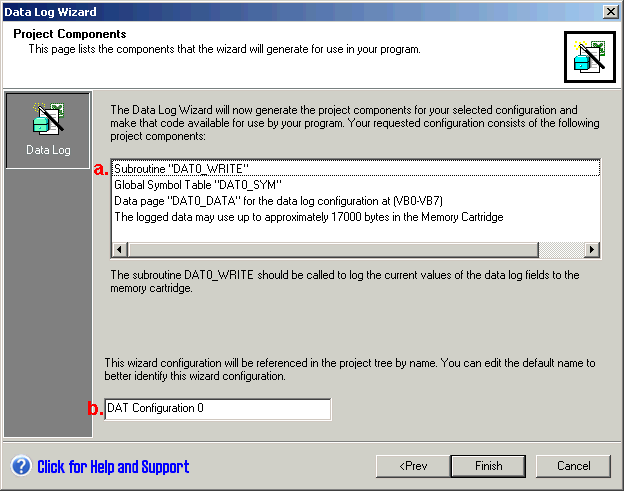
图5. 向导生成的项目组件
- 列出向导生成的可供用户使用的项目组件
- 数据归档配置的名称,可使用默认名,也可自己定义
第六步:数据归档的符号表
向导会自动生成数据归档的符号表,表中创建了所有数据域的符号名及参数地址,用户用这些符号名或地址直接访问V区的这些参数

图6. 数据归档向导生成的符号表
第七步:调用数据归档子程序,生成用户程序
数据归档向导完成后会在用户程序的项目中生成一个DATx_WRITE子程序,调用这一子程序根据逻辑条件可以将数据域中的当前值写到存储卡中。

图7. 用户程序
 注意:EEPROM存储卡的写操作的典型值是一百万次,超出会使EEPROM失效。所以绝对不能在每个程序周期中都执行DATx_WRITE指令。
注意:EEPROM存储卡的写操作的典型值是一百万次,超出会使EEPROM失效。所以绝对不能在每个程序周期中都执行DATx_WRITE指令。
将数据归档记录上载到PC机后,用Excel打开该文件,便可看到记录的数据及日期戳、时间戳(如图8)。本例中每一条记录都是由I0.1的上升延触发写入的,用户可根据自己的需要用不同的条件来触发记录的写入。
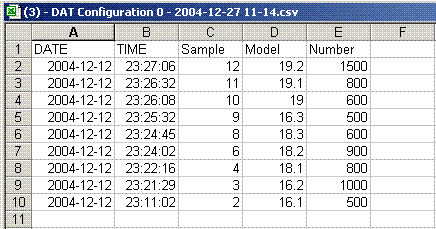
图8. 数据归档记录
- 评论
-
分享
扫码分享
- 收藏 收藏
- 点赞 点赞
- 纠错 纠错













 西门子官方商城
西门子官方商城










{{item.nickName}}